我们成功购买虚拟主机后,除了可以使用FTP或主机自带的cPanel面板上传和下载文件外,我们还可以考虑在该主机上安装可道云搭建像Windows操作一样的个人网盘,方便我们上传、下载、编辑文件等操作,下面boke112百科就以老薛主机为例跟大家说说如何搭建,具体操作步骤如下:
1、前往可道云官网下载个人版kodexplorer,并将其保存在本地电脑桌面上以备后用。

2、进入老薛主机文件管理器(PS:不懂?请参考『老薛主机基础教程:如何进入文件管理器?』),如果是用一个域名来做个人网盘,则将第一步下载的压缩包上传到该域名对应的根目录中;如果是用二级目录来做个人网盘,则在该网站下建立一个文件夹,如boke112,然后将第一步下载的压缩包上传到该文件夹内。然后选中该压缩包 >> 点击“提取”并点击【Extract Files】按钮进行解压。

3、成功解压后,在浏览器地址栏访问对应的网址即可看到可道云资源管理器登录页面,管理员用户名默认是admin,我们需要设置管理员密码并点击【登录】按钮。

4、成功设置管理员密码后,输入管理员账号admin和我们刚才设置的管理员密码后点击【登录】按钮即可进入可道云资源管理器后台。

5、为了安全起见,boke112百科建议将自动创建的普通用户和游客用户删除,以及修改默认的管理员登录账号。在可道云资源管理器后台点击右上角的“admin”,然后点击下拉菜单中的“用户管理”。

6、在“用户与部门”中可以点击“admin”,然后在弹出的对话框中修改默认的admin为其他用户名,然后点击【保存】按钮即可。另外,建议将demo和guest用户禁用或删除。

7、以后,我们就可以通过登录进入可道云资源管理器后台进行文件的上传、下载、删除、重命名、复制、剪切、粘贴、编辑等操作,跟平时我们操作Windows系统一样简单明了。

如果你需要经常上传或下载或编辑文件的话,不妨可以考虑试试在虚拟主机上安装这个可道云。当然,这个可道云也是可以在服务器上安装使用的,具体可参考『服务器上搭建可道云变身私有云盘云桌面教程(宝塔上手动搭建私有网盘)』。




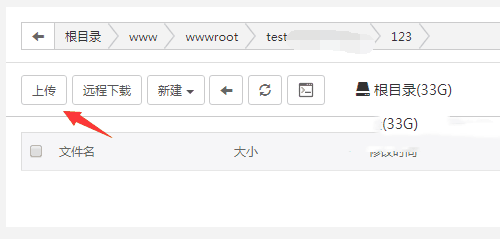
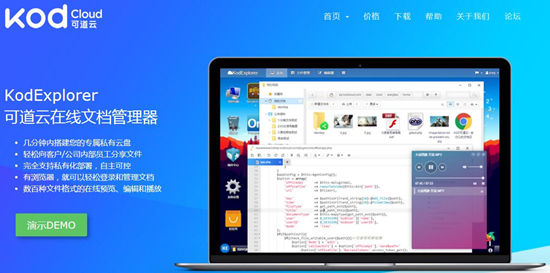


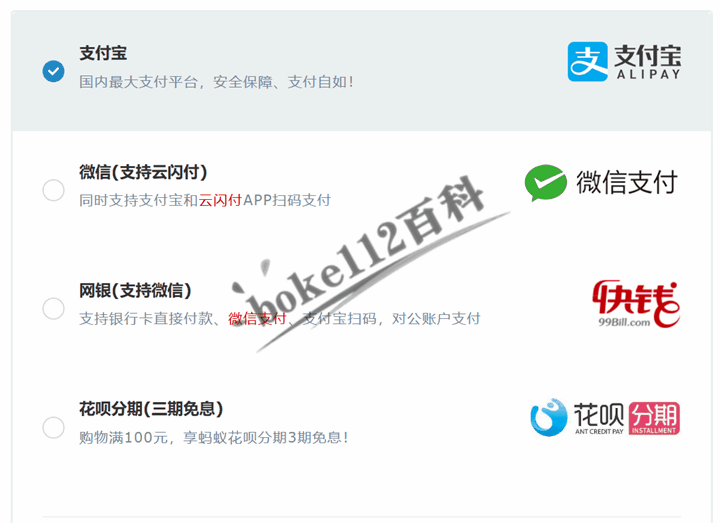







 桂公网安备 45010502000016号
桂公网安备 45010502000016号